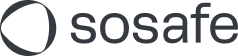Zurich Cyber Security Awareness: Zugang zum E-Learning für Endnutzer
Read this article in: English
So aktivieren Sie den E-Learning-Zugang für Nutzer
Nach der Einrichtung des E-Learning-Trainings erhalten alle aktiven Nutzer eine Willkommens-E-Mail von noreply@sosafe.de mit dem Betreff Willkommen zum SoSafe Cyber-Security-Awareness-Training.
Wenn die E-Mail nicht im Posteingang ankommt, überprüfen Sie den Spam-/Junk-Ordner des Nutzers.
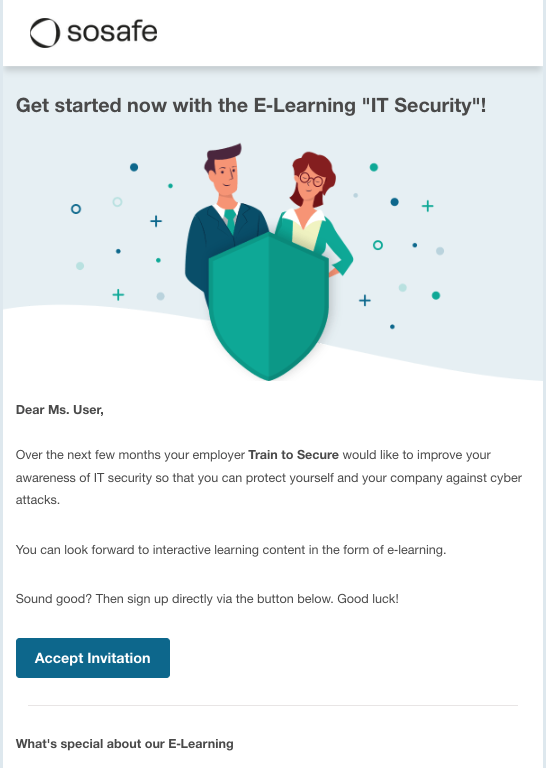
Klicken Sie in der Willkommens-E-Mail auf Einladung annehmen.
Füllen Sie auf der Seite Registrieren die Informationen zur E-Learning-Nutzerregistrierung aus und klicken Sie auf Registrieren .
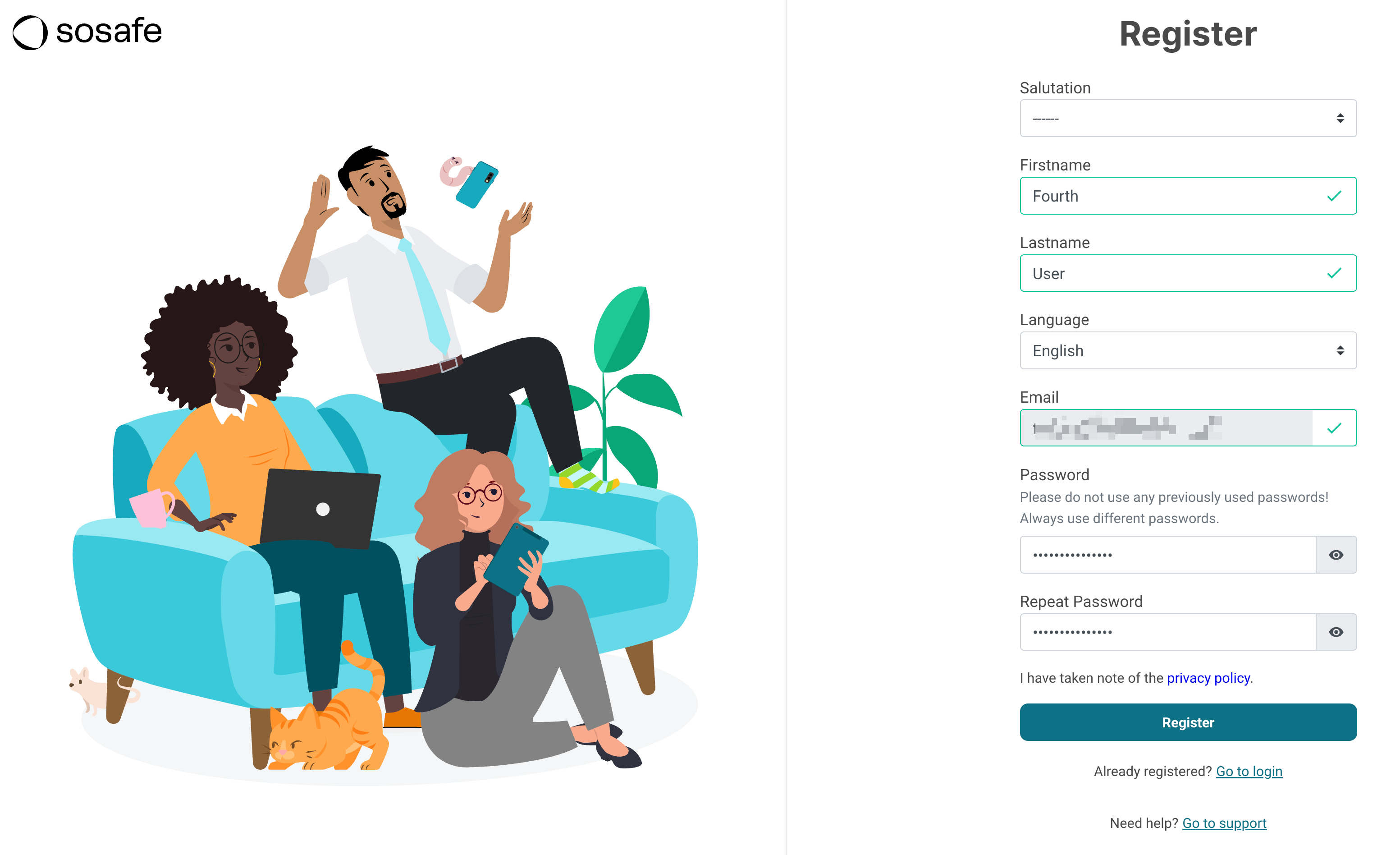
Klicken Sie auf der Seite Vielen Dank! auf Direkt einloggen, um automatisch zur E-Learning-Plattform von SoSafe weitergeleitet zu werden.
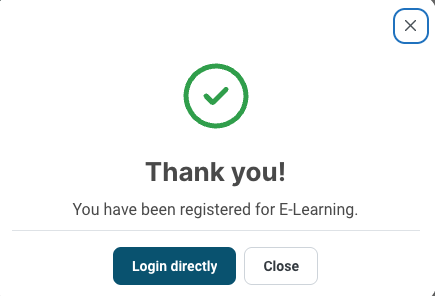
So melden Sie sich auf der E-Learning-Plattform an
Gehen Sie zu https://zurich.elearning.sosafe.de/.
Geben Sie die Arbeits-E-Mail-Adresse ein und klicken Sie auf Fortfahren.
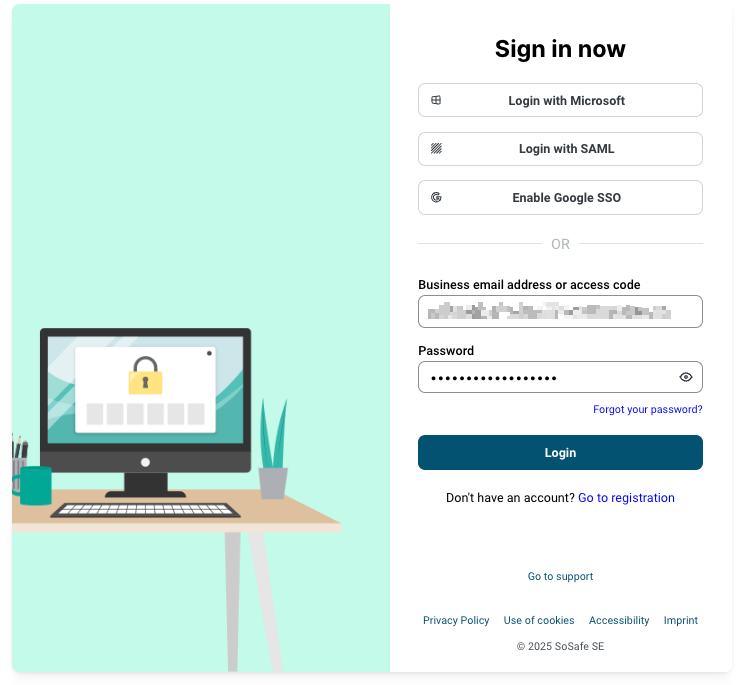
Auf der Seite Jetzt anmelden, geben Sie das Passwort ein und wählen dann Einloggen aus.
Der Nutzer sieht seinen individuellen Lernpfad, einschließlich der Erfolge und Lektionen mit anstehenden Terminen.
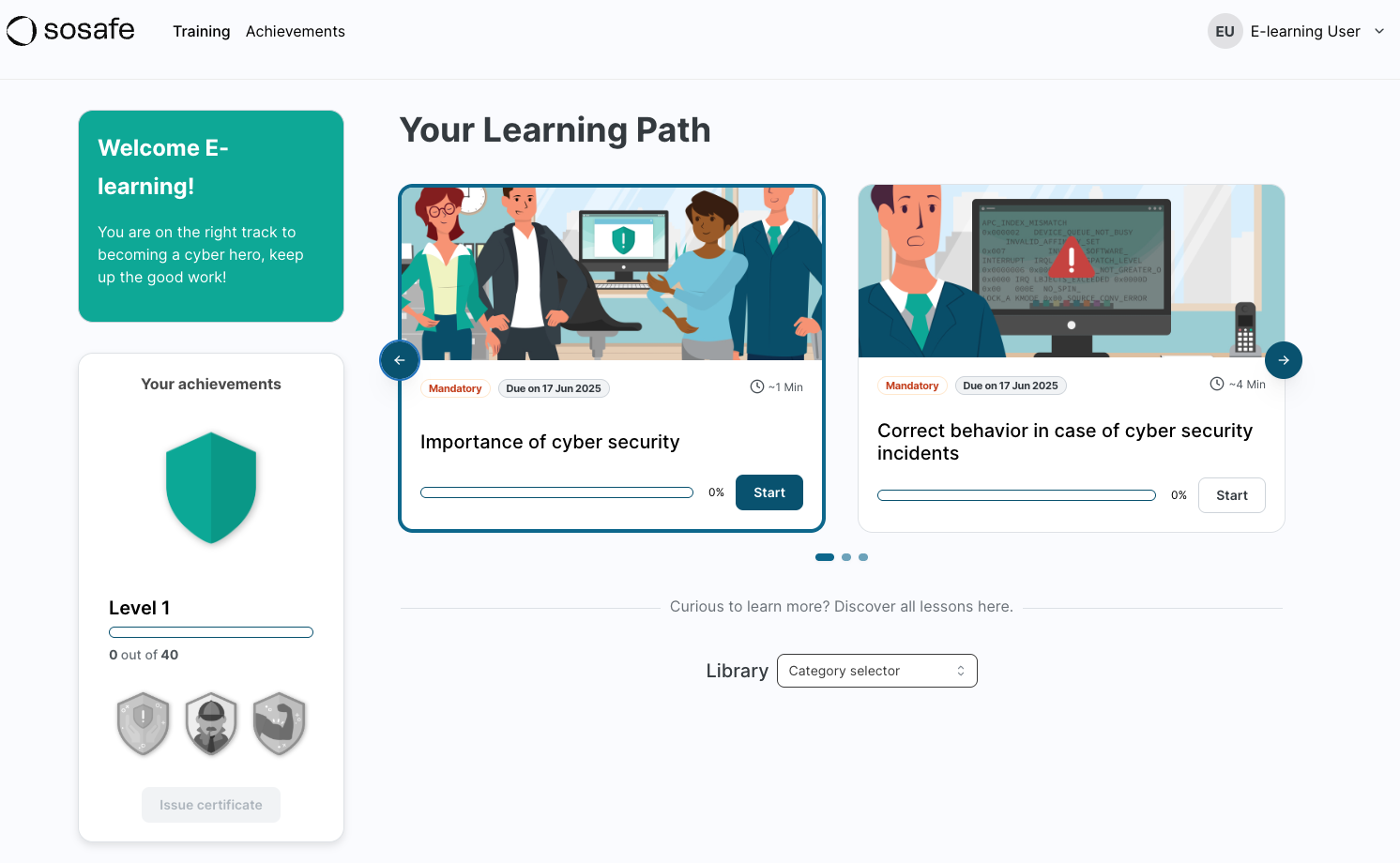
Der Lernpfad hebt die Lektionen hervor, deren Fälligkeitsdatum in den nächsten 90 Tagen liegt. Die Nutzer können jedoch alle verfügbaren Lektionen jeder Zeit starten, unabhängig vom Fälligkeitsdatum.
Nutzer erhalten automatische E-Mail-Erinnerungen, um sie zur Vervollständigung der einzelnen Lektionen zu motivieren, je nach Fälligkeitsdatum. Eine genauere Erklärung, wie die Lektionen verteilt werden, finden Sie in folgendem Artikel Zurich Cyber Security Awareness: So erstellen Sie eine E-Learning-Schulung.
Um alle für diesen Nutzer verfügbaren E-Learning-Lektionen anzuzeigen, wählen Sie im Dropdown-Menü Bibliothek die Option Alle Kategorien.
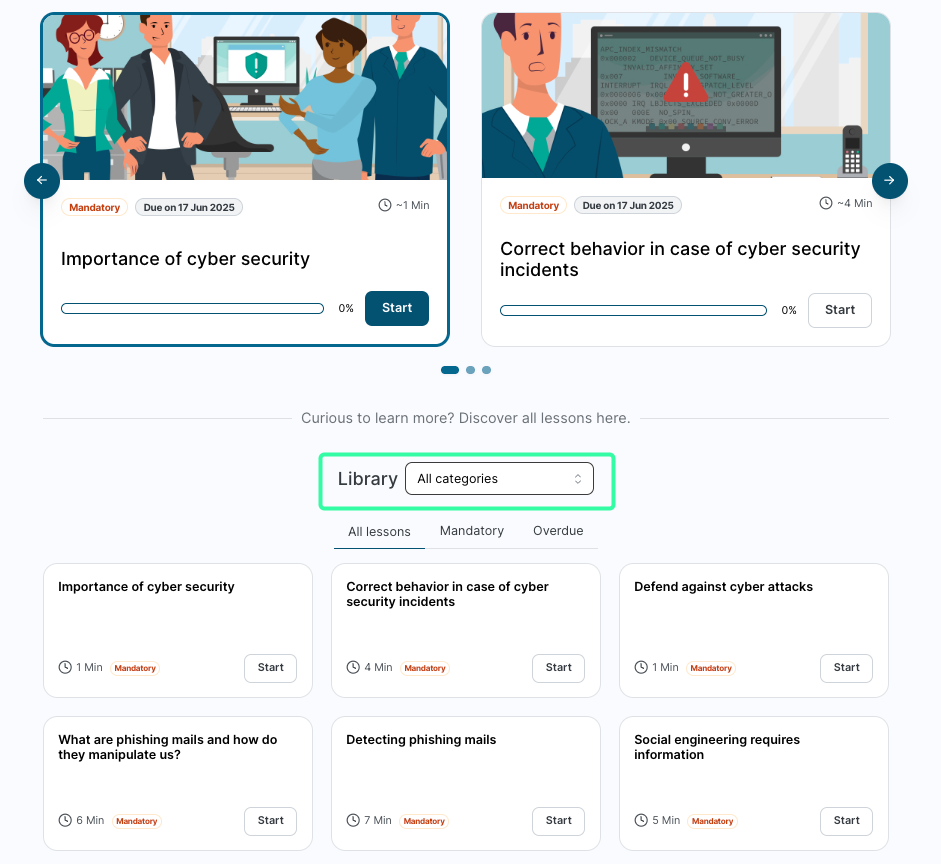
Wenn E-Learning-Add-ons in der Schulung konfiguriert sind, wählen Sie die entsprechende Kategorie (z.B. Datenschutz) aus, um eine Liste der Add-on-Lektionen anzuzeigen.
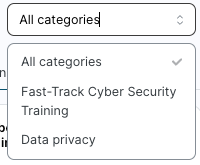
Abgeschlossene Lektionen können auch über die Dropdown-Liste Alle Kategorien angezeigt werden.
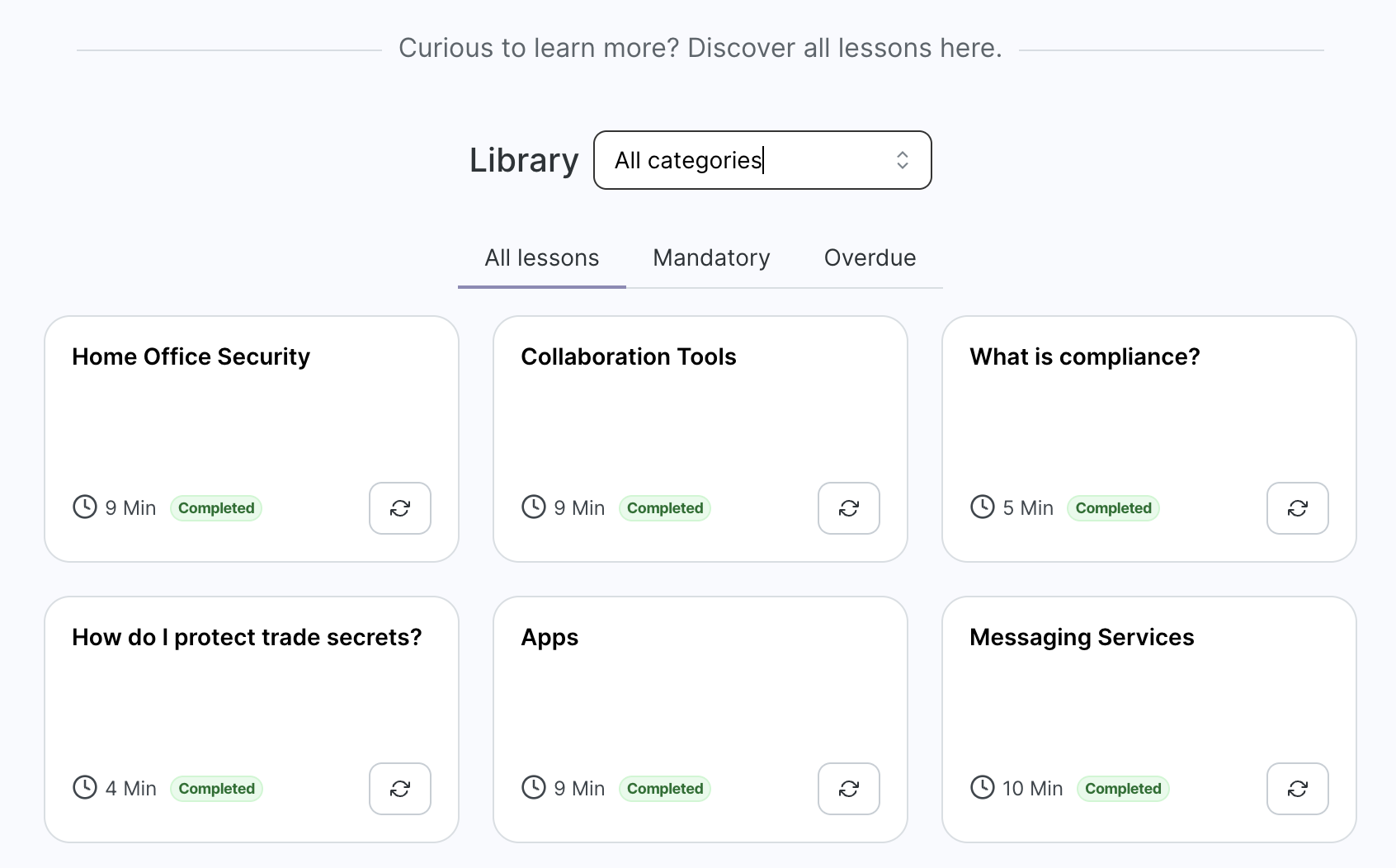
So ändern Sie die E-Learning-Informationen eines Nutzers
Ein Nutzer kann die Anrede, die Sprache der E-Learning-Inhalte und das Passwort ändern, indem er das Nutzerprofil oben rechts auf der E-Learning-Plattform öffnet.
Klicken Sie auf Persönliche Informationen.
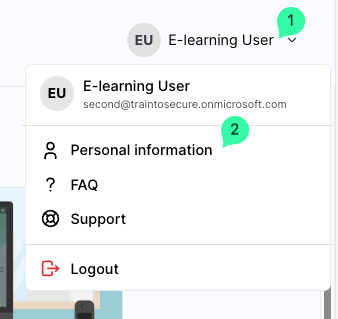
Auf der Seite Persönliche Informationen können Sie Ihre Daten ändern und mit Speichern bestätigen. Zum Ändern des Passworts klicken Sie auf Passwort ändern und speichern dann das neue Passwort.
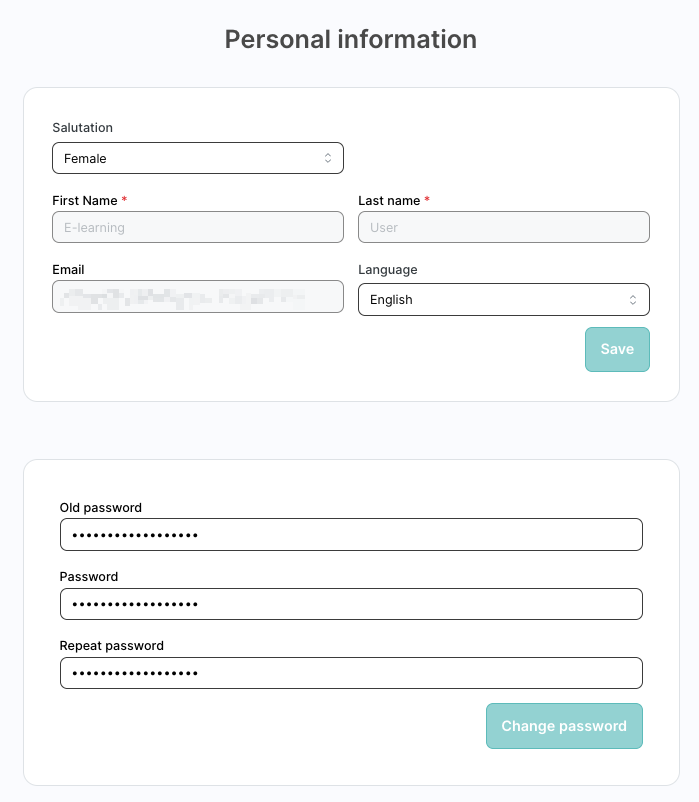
So setzen Sie das E-Learning-Passwort eines Nutzers zurück
Um das E-Learning-Passwort eines Nutzers zurückzusetzen, navigieren Sie zur Seite https://zurich.elearning.sosafe.de/.
Geben Sie die Arbeits-E-Mail-Adresse des Nutzers ein und wählen Sie Fortfahren aus.
Wählen Sie nun Passwort vergessen? aus.
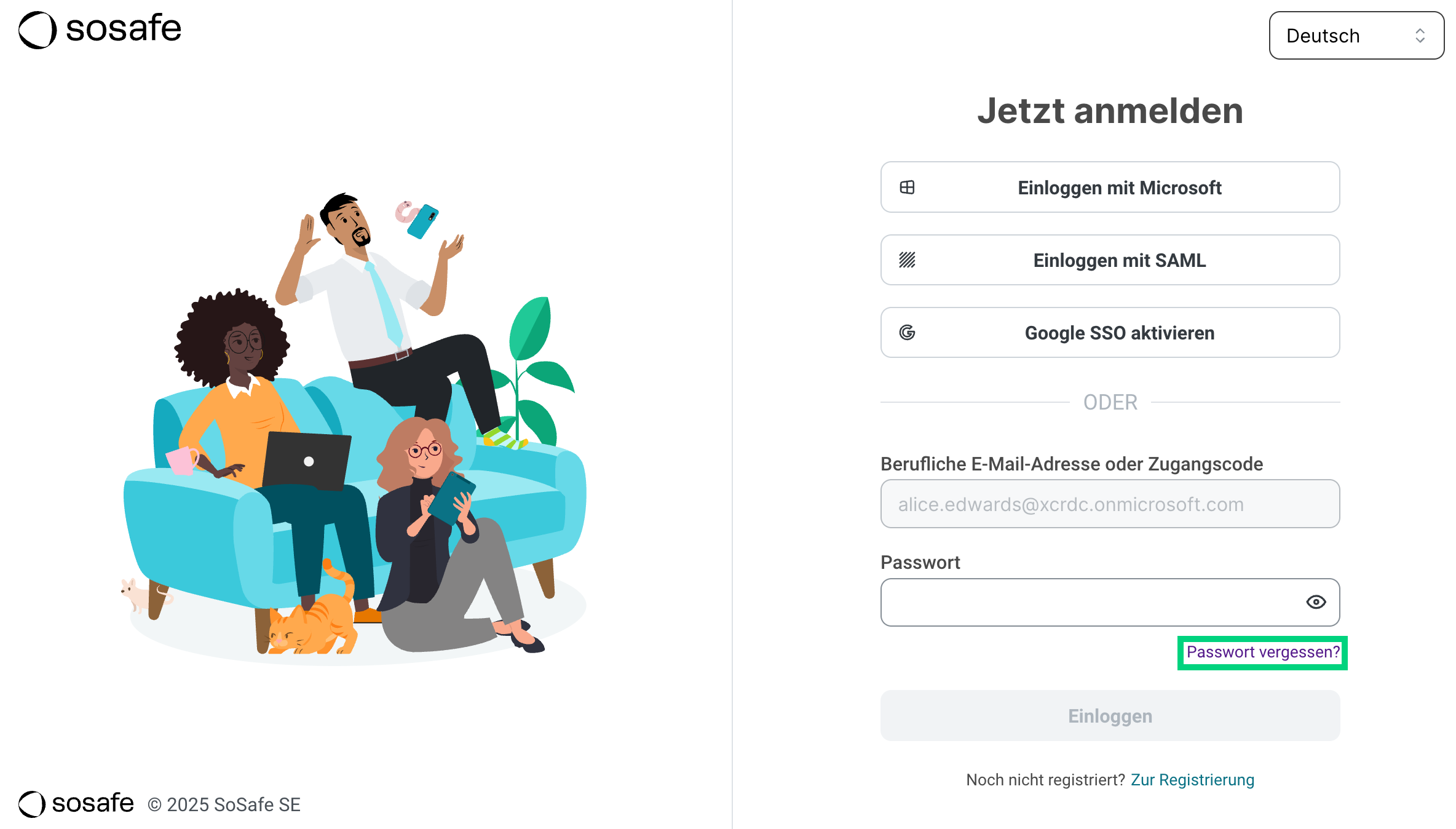
Geben Sie auf der Seite Passwort vergessen? die E-Mail-Adresse des Nutzers ein und klicken Sie auf Zurücksetzen.
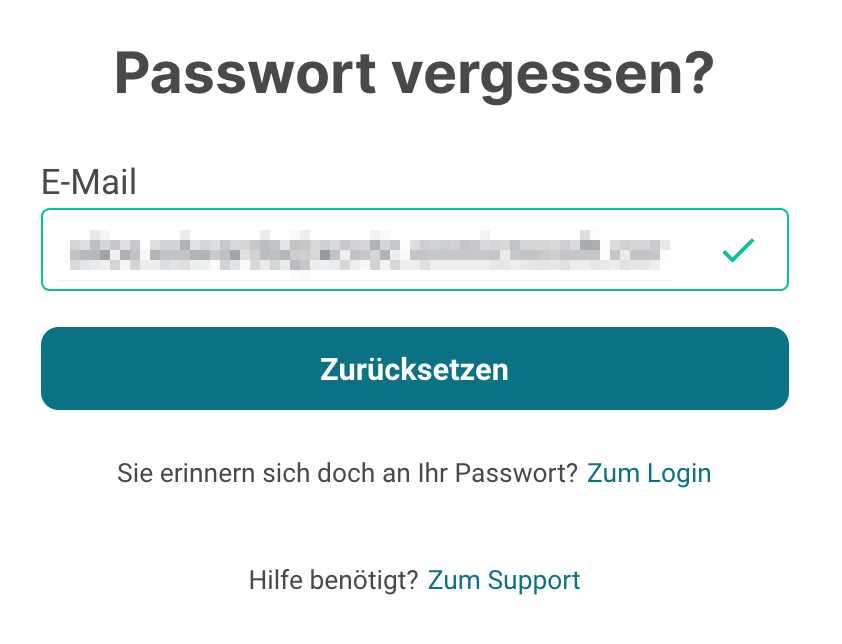
Wenn der Nutzer an der E-Learning-Schulung teilnimmt, erhält er eine E-Mail mit einem Link zum Zurücksetzen des Passworts.